Android 10 + Windows 10. Как выжить в экосистеме Samsung?
차례:
Windows 10은 Windows 타임 라인에 대한 큰 업데이트였으며 OS와 함께 제공되는 대부분의 새로운 기능에 대해 이야기했지만 숨겨진 작은 트릭이 많이 있습니다. 이러한 트릭은 작지만 실제로 유용 할 수 있습니다.

그래서 Windows 10에서 놓치기 쉬운 5 가지 트릭에 대해 이야기하겠습니다.
1. PDF로 직접 인쇄
PDF는 디지털 방식으로 문서를 전송해야 할 때 가장 적합한 파일 형식 중 하나이지만 사람들은 문서를 PDF로 변환하는 데 어려움을 겪곤했습니다. Microsoft는 Microsoft Office 2007에서 Save As PDF 를 도입했으나 여전히 Office만으로 제한되었습니다. 이미지, 웹 페이지 및 기타 파일을 PDF로 변환하려면 여러 가지 조치를 취해야했습니다.

Burt는 이제 Windows 10에서 인쇄 할 수있는 모든 것을 PDF 파일로 변환 할 수 있습니다. Windows 10에는 CutePDF 및 Chrome Browser와 비슷한 인쇄 명령을 사용하여 PF로 변환 할 수있는 내장 프린터가 함께 제공됩니다. 인쇄 창에서 Microsoft Print to PDF를 선택하고 PDF 파일을 저장할 위치를 선택하십시오.
내용을 PDF로 변환하면 기본 PDF 뷰어에서 자동으로 열립니다.
2. 배경 앱에서 마우스 스크롤
여러 개의 응용 프로그램에서 작업 할 때, 이중 디스플레이 설정 또는 Windows 스냅 핑에있을 때 마우스 스크롤을 사용하여 창을 스크롤하면 정말 짜증이 날 수 있습니다. 스크롤해야 할 창에 계속 초점을 두어야합니다. 많은 연구가 필요한 프로젝트를 진행할 때 정말 고통 스러울 수 있습니다.

이전 버전의 Windows에서는 마우스 포인터가있는 창을 자동으로 스크롤하는 간단한 조정을 사용했지만 Windows 10에서는 기본 제공 옵션입니다. 이 옵션은 Devices Modern Settings (장치 현대 설정)의 Mouse and Touchpad Settings (마우스 및 터치 패드 설정)에서 사용할 수 있습니다. 실시간 저장 트릭.
3. 스크린 레코더
Windows 10에는 스크린 레코더가 내장되어 있으며 Microsoft는이를 숨겨 두었습니다. 공식적으로이 기능은 Windows 10에서 게임을 기록하는 데 사용되지만 사용자가 요청한 내용을 촬영하므로 유니버설 Windows 10 화면 레코더로 사용할 수 있습니다.

우리는 체크 아웃 할 수있는 Windows 10에서이 기능이 어떻게 작동하는지에 대한 전체 안내서를 제공했습니다. 레코더는 고급 기능이 없으므로 초보자에게만 적합한 기본적인 스크린 캐스팅 도구입니다.
4. 오프라인지도
데스크톱 사용자가 좋아할만한 기능은 아니지만 Windows 10이 휴대용 태블릿이나 랩톱에 설치되어 있고 통근자 나 여행자가 많은 경우 통근 빈번한 통근자는이 트릭이 유용 할 수 있습니다. 알아, 많은 'if'가 거기에서 사용되었다. 그러나 당신은 모두를 행복하게 할 수 없다.

오프라인지도 기능을 사용하면 특정 지역의지도를 다운로드 한 다음 인터넷 연결없이 해당 지역을 검색하고 탐색 할 수 있습니다. 수신 상태가 좋지 않거나 계량 연결을 사용하는 지역에서 유용합니다. 이 옵션은 Windows 10의 최신지도 설정에서 찾을 수 있습니다.
5. 시작 메뉴 앱 끄기
마이크로 소프트는 제안을 말하지만 광고라고 부른다. 때때로 Microsoft는 컴퓨터에 설치할 수있는 응용 프로그램에 대한 권장 사항을 제공합니다. 광고 (또는 제안)는 시작 메뉴의 작은 공간 만 차지합니다. 그러나 당신이 그 제안이 당신을 괴롭히는 것을 원하지 않는다면, 그것은 설정에서 사용할 수 없게 될 수 있습니다.

개인화 옵션을 열고 시작 메뉴 아래에서 시작에 제안 사항을 간혹 표시 할 수있는 옵션을 찾을 수 있습니다. 설정을 끄면 갈 수 있습니다.
보너스: Windows 10 단축키
Windows 키 + A -> 열기 작업 센터
Windows 키 + X -> 시작 컨텍스트 메뉴 열기
Windows + I -> 최신 현대 설정
결론
그게 내 목표 였어. Windows 10에서 숨겨진 비밀을 알고 있고 독자와 공유하고 싶다면 토론 포럼에 참여하십시오. 거기서 보자!
Windows 7에서 Microsoft는 UAC (사용자 계정 컨트롤) 기능을 향상시킬 계획입니다. Windows Vista에 내장 된 새로운 보안 기능으로 인해 불필요한 문제가 발생했음을 인정하면서 Microsoft는 Windows 클라이언트 OS의 다음 버전에서 많은 권한을 가진 UAC (사용자 계정 컨트롤) 기능을 향상시킬 계획입니다. 마이크로 소프트의 엔지니어링 윈도우 7 블로그에서 마이크로 소프트는 비스타의 "가장 논란의 여지가있는"기능 중 하나 인 UAC를 불렀으며, 윈도우 7에서 UAC를 조정하여 Microsoft의 의도 된 목표와보다 긴밀하게 협력 할 것이라고 말했다.

Microsoft는 시스템의 보안을 향상시키고 PC의 주요 사용자 인 사람들에게 응용 프로그램 및 설정을보다 잘 제어하기 위해 Vista에 UAC를 추가했습니다. 그러나 UAC는 이점보다 많은 사용자의 골치 거리에 가깝습니다. "UAC는 시스템을 제어하고 시간이 지남에 따라 소유 비용을 줄이며 소프트웨어 생태계를 개선하려는 의도로 만들어졌습니다. MS의 윈도우 코어 운영 시스템 사업부 부사장 인 벤 패티 (Ben Fathi)에 기인 한이 게시물에 따르면, UAC는 관리자 권한이없는 사용자가 PC를 무단으로 변경할 수 없도록합니다. "
"우리가 배운 점은 Vista에 일부만 존재한다는 것입니다. 그러나 Vista에서 어떻게 설정 되었기 때문에 네트워크의 허가 된 사용자조차도 일반적으로 액세스해야하는 응용 프로그램 및 기능에 액세스 할 수 없게됩니다.
Windows Mobile 7 : 소셜 네트워킹 전화 OS? Windows Mobile 7은 소셜 네트워킹 기능을 휴대폰의 "핵심 경험" 윈도우 모바일 6.5가 출시 된 지 아직 몇 주가 지나지 않았지만 마이크로 소프트는 이미 후임에 대한 단서를 새기고있다. 윈도우 모바일 7은 소셜 네트워킹 기능을 휴대폰의 "핵심 경험"에 직접 통합 할 예정이다. 윈도우 모바일 7과 소셜 네트워킹
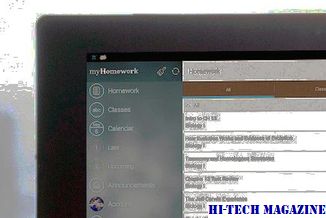
윈도우 모바일 7과 소셜 네트워킹
소니 무비 스튜디오 플래티넘 12 : 비디오 편집 소프트웨어는 여전히 견고하지만, 소비자 수준의 비디오 편집 애플리케이션을 제공하는 소니의 무비 스튜디오 플래티넘 (Movie Studio Platinum)은 경쟁사보다 많은 기능을 갖춘 더 많은 기능을 갖춘 제품 중 하나입니다. 그러나 버전 12에는 이전 버전에 추가 할 새로운 기능이 거의 없습니다. 소비자 수준의 비디오 편집 응용 프로그램 중 Sony의 Movie Studio Platinum은 대부분의 기능보다 많은 기능을 제공하는 기능 중 하나입니다 그 경쟁자의. 기존 재산은 버전 12 (95 달러, 15 일 무료 평가판)가 많은 새로운 기능을 추가하지 않는 이유 일 수 있습니다. 순수한 능력의 범위에서이 가격대의 프로그램에 추가 할 것은별로 없었습니다.

64 비트의 비트 수는 얼마입니까?







